Strukturę zasobów bibliotecznych systemu operacyjnego Windows można przedstawić w następujący sposób:
- Po pierwsze, na najniższym poziomie występują "zakłócenia" samego systemu, którego "nogi" rosną od pierwszych wersji Windows, a ponadto wszystko pochodzi od dawno zaginionej starej kobiety z MS-DOS (tak, na tym poziomie od 30 lat nic w systemie Windows się nie zmieniło). Dostęp do tej biblioteki jest najłatwiejszy poprzez asembler na komendzie INT (interrupt), stąd "interrupt", choć w rzeczywistości procedury przetwarzania przerwań, ten poziom ma niewiele do zrobienia.
- Przechodzimy o jeden krok wyżej i dostajemy się do WinSDK, zestawu programistycznego z systemu Windows. Jest to rodzaj analogu tych samych "przerw", ale już biorąc pod uwagę specyfikę organizacji systemu Windows - programista uzyskuje dostęp do tej biblioteki za pomocą zwykłego kodu użytego języka wysokiego poziomu.

Jedyną trudnością jest to, że terminologia opisu WinSDK różni się od terminologii opisu samego zastosowanego języka programowania, jego funkcji (przyjmuje ten sam Builder lub Delphi). Na szczęście wszystkie funkcje WinSDK są opisane szczegółowo w samych środowiskach programistycznych (w rzeczywistości nie mają z nimi nic wspólnego, ich popularność jest tak duża).
Funkcje WinSDK są "montowane" w plikach dynamicznie podłączanych (dosłownie - ładowalnych) bibliotek - biblioteka ładunków dynamicznych (dll). Użytkownik takiej biblioteki nie musi znać adresu funkcji wewnątrz - wystarczy, że zna nazwę funkcji i upewnia się, że w bibliotece istnieje funkcja. Punkty wejścia do funkcji są zdefiniowane w opisie samej biblioteki.
- Wciąż wspinamy się wyżej i znajdujemy się w dodatkowych bibliotekach programów w systemie Windows. Jednym z najbardziej znanych dodatków jest pakiet graficzny DirectX. Tutaj ta sama organizacja - wszystkie te same pliki DLL.
Błąd d3d11.dll jest powiązany z jedną z bibliotek DirectX - przechowuje funkcje do wyświetlania trójwymiarowych modeli graficznych.
Drobne wyjaśnienia
Tutaj musisz zrozumieć, że gdy na ekranie pojawi się prosty komunikat "Błąd d3d11.dll", nie jest to dokładnie właściwa wiadomość, nie odzwierciedla ona dokładnie istoty problemu. Czasami pojawia się komunikat o błędzie "Nie można utworzyć urządzenia d3d11" - jak to naprawić, sam tekst może niewiele zrobić z takim błędem.
Dokładniej, ta wiadomość musiałaby wyglądać tak: "Błąd podczas wprowadzania funkcji xyz, w bibliotece d3d11.dll" lub po prostu - "Funkcja xyz w bibliotece d3d11.dll nie jest zdefiniowana."
Inną rzeczą jest to, że twórcy aplikacji często nie przejmują się udoskonaleniami i dostarczają właśnie prostej, "nieokreślonej" wersji charakteru występującego błędu. Ale zasadniczo to się nie zmienia.Główne przyczyny niepowodzenia - lub biblioteki d3d11.dll brakuje jako opcji - d3d11.dll nie został znaleziony lub nie zawiera wymaganej funkcji lub jest uszkodzony, aby funkcja była niedostępna.
Naprawianie błędów
Poprawka dotycząca błędu dostępu do funkcji w pliku d3d11.dll polega na zmianie kolejności samej biblioteki. DLL - kod wykonywalny, wprowadź do takiego pliku i edytować go nie będzie działać. Co więcej, plik odnosi się do 11 wersji pakietu DirectX.
Tak więc pierwszym sposobem na wyeliminowanie błędu jest zmiana rozmieszczenia pakietu DirectX 11. Ta metoda jest prosta i przetestowana dawno temu, najważniejsze jest znalezienie działającej wersji samego dodatku, najlepiej zrobić to na oficjalnej stronie Microsoftu.
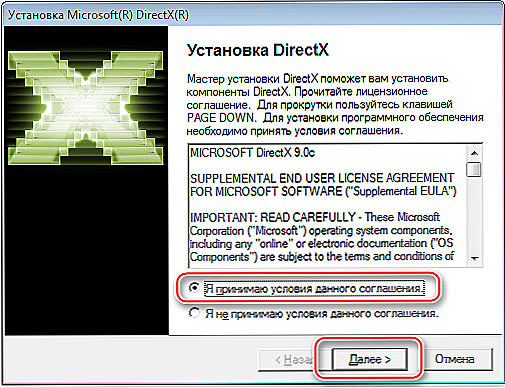
Instalowanie DirectX w Windows
Innym sposobem jest zmiana kolejności tylko pliku d3d11.dll. Można to zrobić za pomocą specjalistycznego narzędzia dll-files.com, które jest bezpłatne i dostępne w tej samej witrynie.
Więc zainstaluj i uruchom pliki DLL.
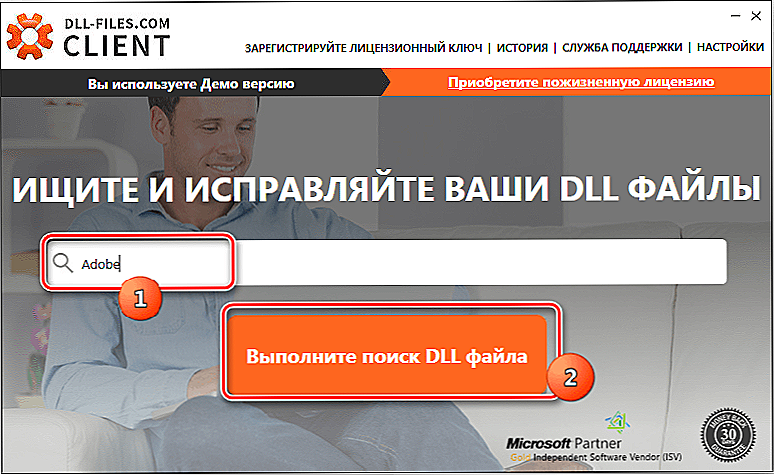
Wyszukaj plik DLL w programie DLL-files.com
W pasku wyszukiwania wpisz "d3d11.dll". Po znalezieniu biblioteki kliknij "Zainstaluj".
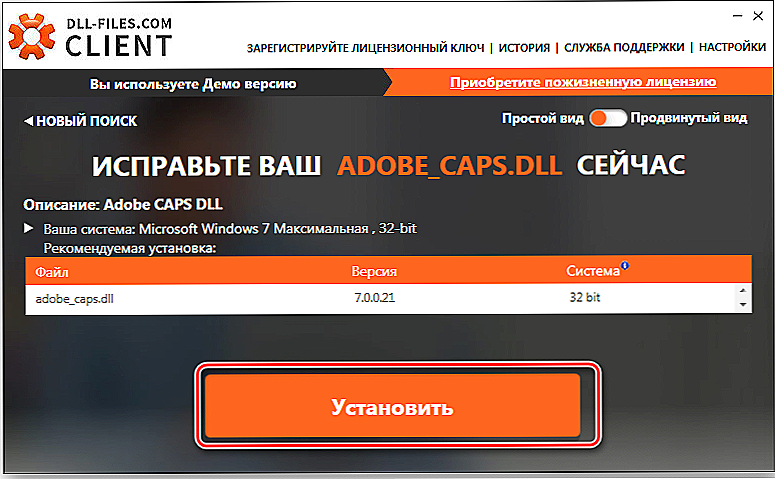
Instalowanie pliku DLL w programie DLL-files.com
Jeśli jesteś przyzwyczajony do robienia wszystkiego samemu, problem można rozwiązać ręcznie - jest to trzeci sposób. Aby z niego skorzystać, pobierz plik d3d11.dll i umieść go w wymaganym folderze systemowym.Tutaj musisz uważać, ponieważ ten folder jest inny w różnych wersjach systemu Windows (w przykładach zakłada się, że system jest zainstalowany na dysku C :, jeśli nie jest, to dysk musi być odpowiedni):
- w wersjach Windows XP, Vista, 7, 8, 8.1 i 10 - C: \ Windows \ System32;
- w Windows 95, 98 i Me - C: \ Windows \ System;
- w systemach Windows NT i 2000 - C: \ WINNT \ System32.
Weź pod uwagę - jeśli jest też wersja systemu dla 64-bitowego procesora, to i tak ostatecznym folderem dla naszego pliku jest "SysWOW64".
Zastępowanie pliku w folderze nie zapewnia jeszcze pracy z nim. Teraz musisz zarejestrować go w rejestrze systemu Windows. W tym celu wykonujemy następujące polecenie za pomocą okna poleceń (menu Start / Główne / Uruchom): regsvr32 d3d11.dll.
Wniosek
Rozwiązanie przeważającej większości problemów związanych z zewnętrznymi dynamicznie ładowanymi bibliotekami systemu operacyjnego Windows często wiąże się po prostu z przegrupowaniem samej biblioteki, niezależnie lub za pośrednictwem wspólnego pakietu (w naszym przykładzie, DirectX 11).
Możliwe jest zainstalowanie pliku DLL w systemie i ręcznie, po prostu kopiując go do żądanego folderu. Ale najpierw musisz znać ten folder. Po drugie, taki plik będzie musiał zostać zarejestrowany w rejestrze systemu Windows. Nie trzeba się obyć bez narzędzi użytkowych współpracujących z rejestrem samego systemu.
Jeśli napotkasz podobny błąd, napisz o swoim doświadczeniu w komentarzach.












